Mein persönlicher WLAN-Hotspot funktioniert nicht richtig
| Mein persönlicher WLAN-Hotspot funktioniert nicht richtig |
Im Folgenden findest du verschiedene Szenarien und Lösungen, wenn der persönliche WLAN-Hotspot auf deinem HUAWEI-Gerät nicht ordnungsgemäß funktioniert.
Andere Geräte können den persönlichen Hotspot nicht erkennen
- Wenn andere Geräte deinen persönlichen Hotspot nicht finden können, nachdem du ihn aktiviert hast, versuche, die beiden Geräte näher zu bewegen und zu überprüfen, ob das Problem behoben wurde.
Wenn das Problem weiterhin besteht, ändere bitte die Einstellungen deines persönlichen Hotspots.
- Wische von der Statusleiste nach unten, um das Benachrichtigungsfeld zu öffnen, und tippe und halte das Hotspot-Symbol, um auf den Hotspot-Einstellungsbildschirm zuzugreifen (für Geräte mit EMUI 9.X oder niedriger musst du im Hotspot-Einstellungsbildschirm auf Hotspot konfigurieren navigieren).
Ändere hier den Namen des Hotspots und versichere dich, dass er nur aus Ziffern und Buchstaben besteht. Bitte vermeide die Verwendung von Sonderzeichen.
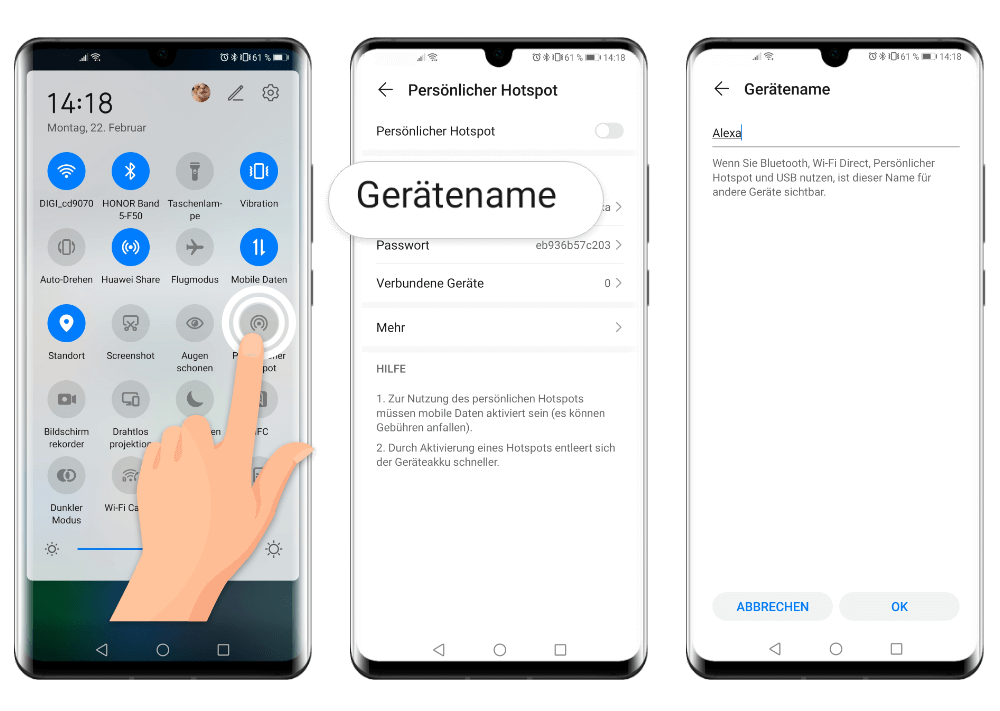
- Ändere auch das AP-Band deines Hotspots. Wenn auf deinem Gerät EMUI 10.X oder Magic UI 2.1 und höher ausgeführt wird, navigiere auf dem Hotspot-Einstellungsbildschirm zu Mehr, berühre das AP-Band und wähle 2,4 GHz.
Navigiere auf Geräten mit EMUI 9.1 oder Magic UI 2.0.1 und niedriger im Bildschirm mit den Hotspot-Einstellungen zu Hotspot konfigurieren und wähle Erweiterte Optionen einblenden. Berühre das AP-Band und wähle 2,4 GHz.
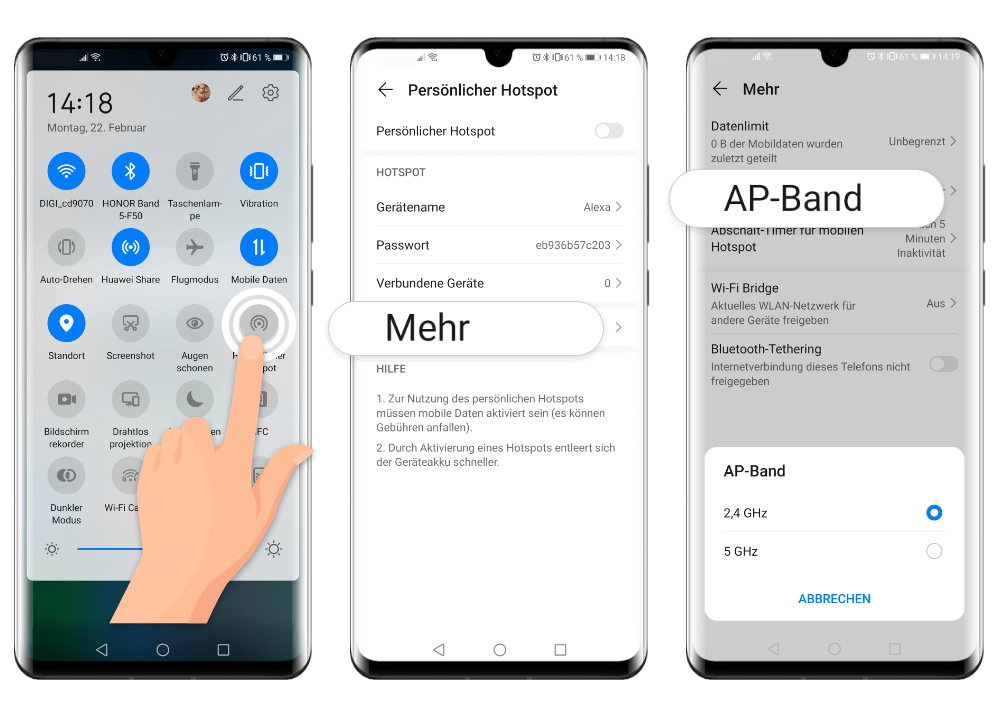
Andere Geräte können keine Verbindung zum persönlichen Hotspot herstellen
Wenn andere Geräte deinen persönlichen Hotspot erkennen, aber keine Verbindung herstellen können, versuche, sie näher an dein Smartphone zu bringen und zu überprüfen, ob das Problem behoben wurde.Du kannst den Hotspot auch deaktivieren, sicherstellen, dass du über mobile Daten auf das Internet zugreifen kannst, und den Hotspot dann wieder aktivieren.
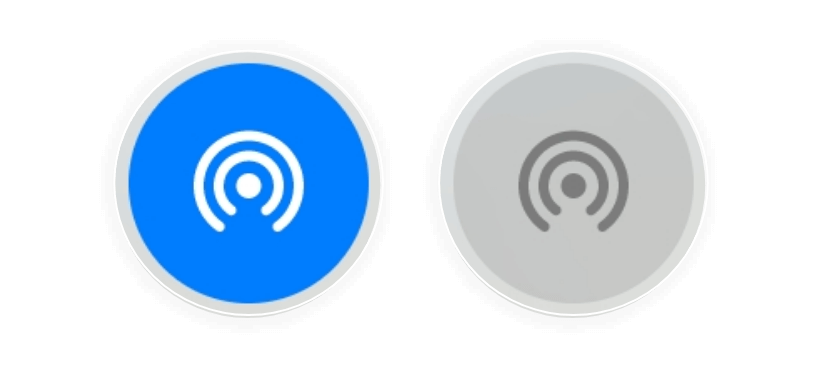
Wenn das Problem weiterhin besteht, überprüfe, ob für deinen persönlichen Hotspot Einschränkungen festgelegt wurden
Wische von der Statusleiste nach unten, um das Benachrichtigungsfeld zu öffnen, und tippe und halte das Hotspot-Symbol, um auf den Bildschirm mit den Hotspot-Einstellungen zuzugreifen. Hier kannst du Folgendes tun:
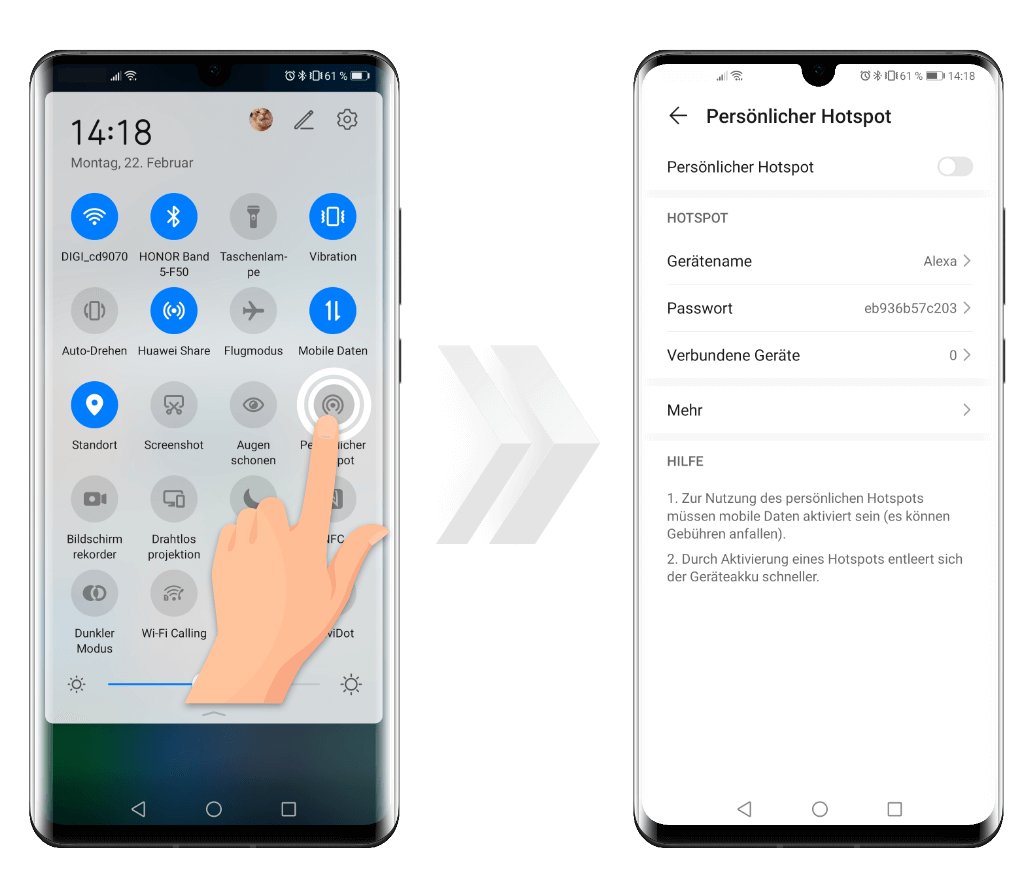
- Wähle Datenlimit (oder Mehr > Datenlimit) und entferne alle von deinen festgelegten Datenlimits.
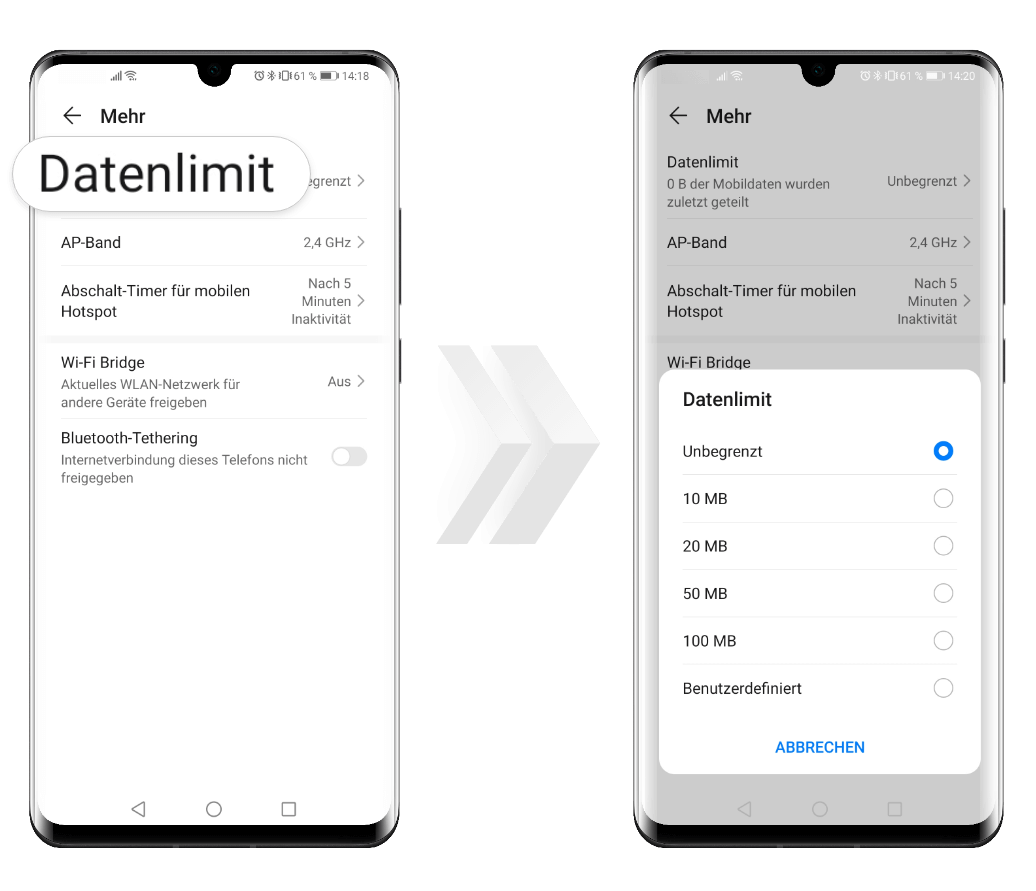
- Navigiere zu Verbundene Geräte> Schwarze Liste und entferne die Geräte aus der Liste.
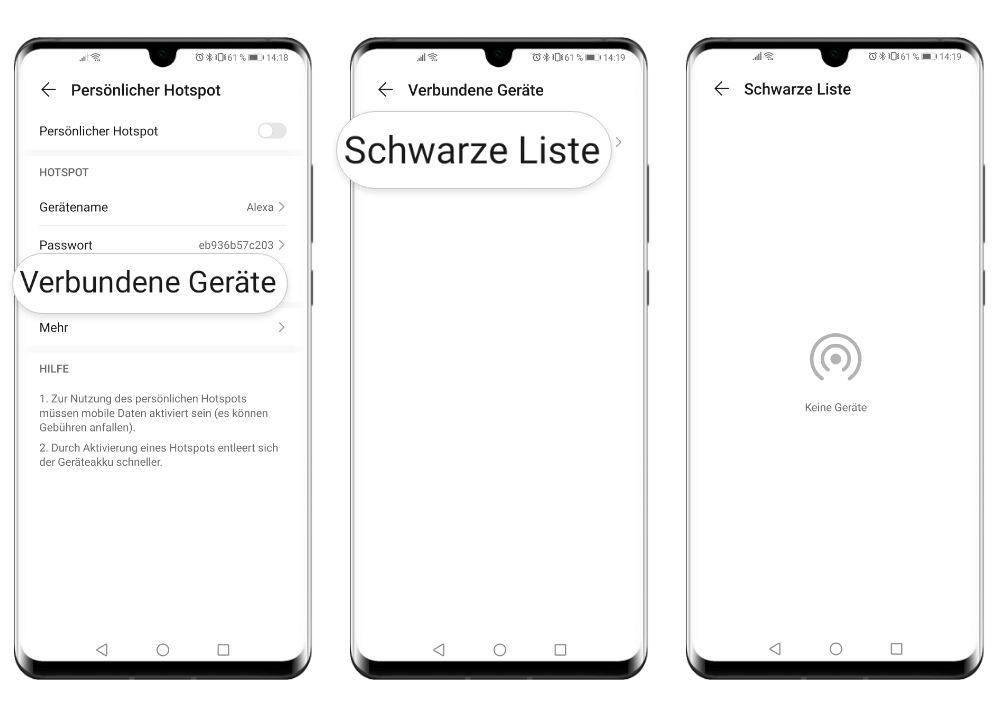
- Ändere den Namen des Hotspots (für Geräte mit EMUI 9.X oder niedriger musst du im Bildschirm mit den Hotspot-Einstellungen auf Hotspot konfigurieren navigieren). Versichere dich, dass es nur aus Ziffern und Buchstaben besteht. Bitte vermeide die Verwendung von Sonderzeichen.
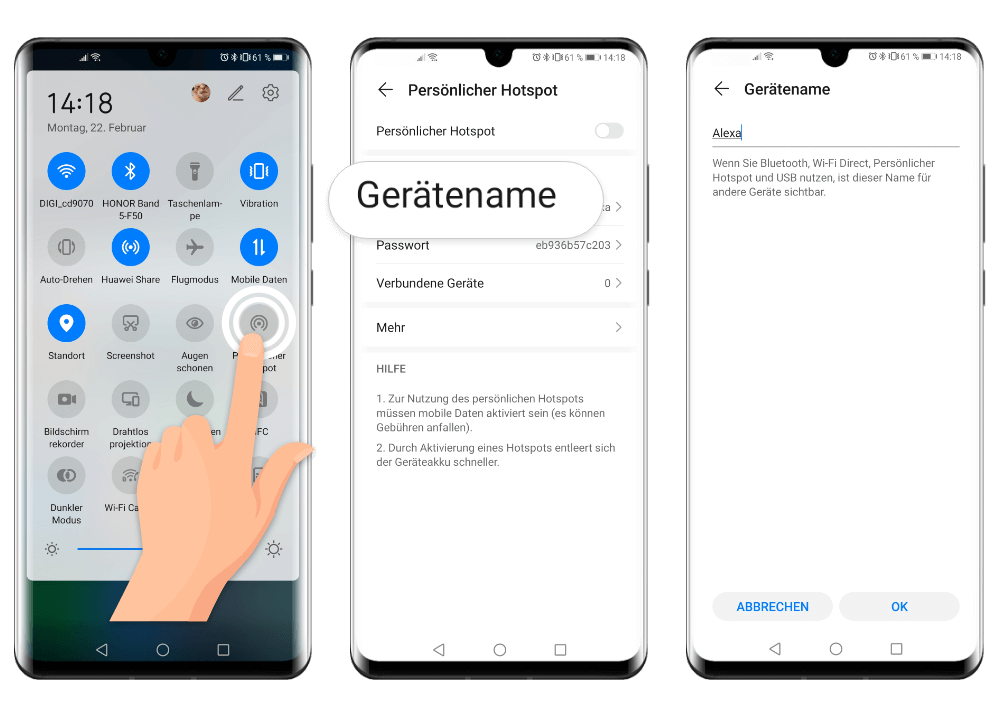
- Ändere das AP-Band deines Hotspots. Wenn auf deinem Gerät EMUI 10.X oder Magic UI 2.1 und höher ausgeführt wird, navigiere auf dem Hotspot-Einstellungsbildschirm zu Mehr, berühre das AP-Band und wähle 2,4 GHz.
Navigiere auf Geräten mit EMUI 9.1 oder Magic UI 2.0.1 und niedriger im Bildschirm mit den Hotspot-Einstellungen zu Hotspot konfigurieren und wähle Erweiterte Optionen einblenden. Berühre das AP-Band und wähle 2,4 GHz.
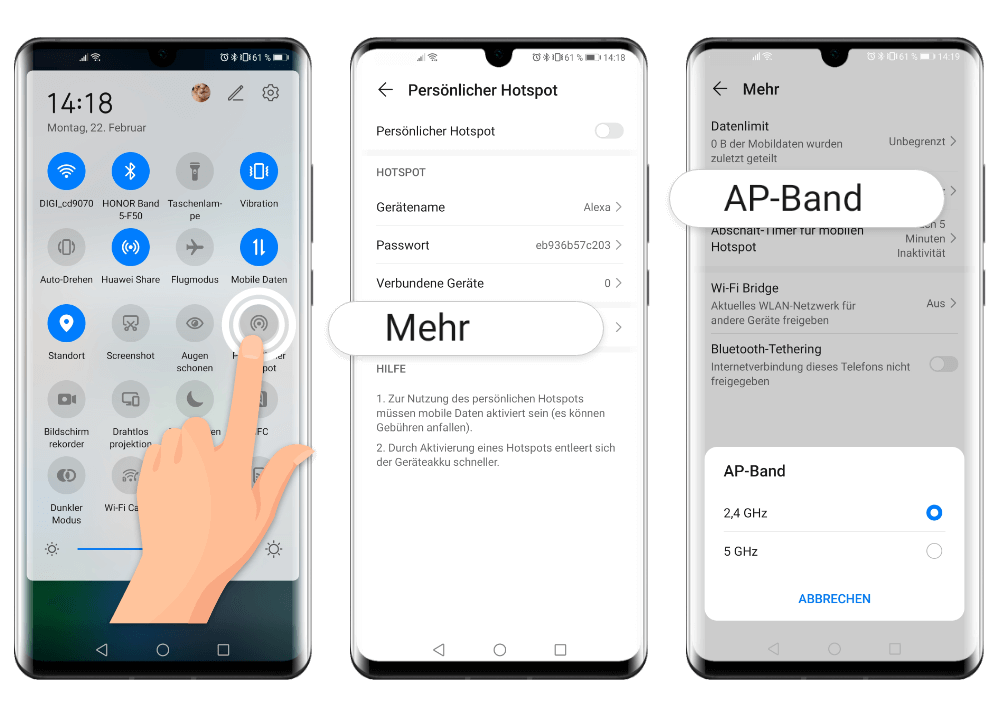
- Suche bei Geräten mit EMUI 8.X und niedriger nach Maximal zulässige Verbindungen und lege einen Wert fest, der deinen Einstellungen entspricht.Für Geräte mit EMUI 9.0.1 und höher ist der Wert für Maximal zulässige Verbindungen standardmäßig auf 8 festgelegt und kann nicht geändert werden.
Wenn keine der oben genannten Lösungen das Problem behoben hat, aktiviere den Hotspot auf deinem Telefon erneut, aktiviere WLAN auf dem anderen Gerät erneut und versuche erneut, eine Verbindung zum Hotspot herzustellen.Wenn du einen Laptop verwendest, um eine Verbindung zum Hotspot deines Smartphones herzustellen, aktualisiere den WLAN-Treiber auf dem Laptop, entferne den Hotspot aus der Liste der gespeicherten Netzwerke und versuche es erneut.Suche auf deinem Smartphone nach VPN und greife darauf zu. Lösche das VPN und deinstalliere alle VPN-Apps von Drittanbietern. Aktiviere dann deinen persönlichen Hotspot und prüfe, ob das andere Gerät eine Verbindung herstellen kann.
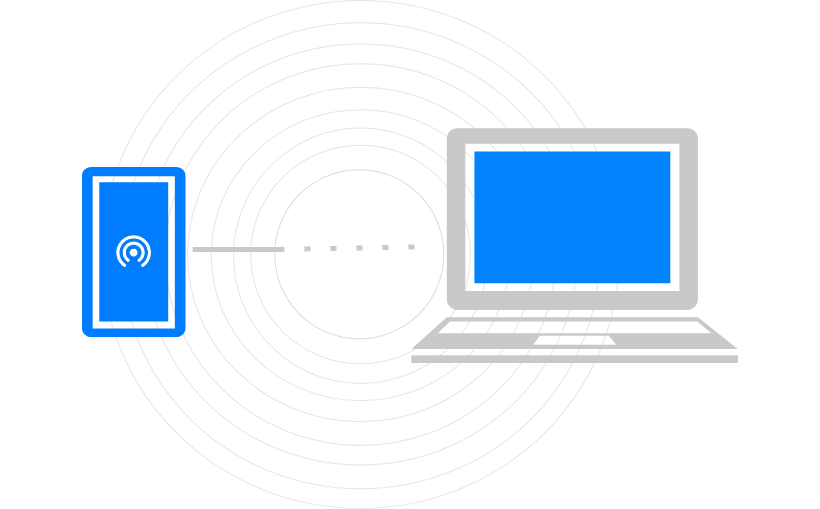
Wenn Bluetooth auf deinem Telefon aktiviert ist, deaktiviere es und prüfe, ob jetzt andere Geräte eine Verbindung zu deinem Hotspot herstellen können.
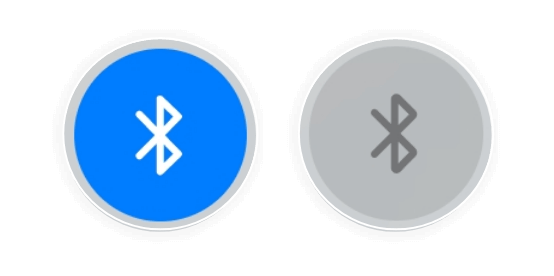
Versuche auch, die Netzwerkeinstellungen zurückzusetzen. Öffne die Einstellungen auf deinem HUAWEI-Gerät, suche nach Netzwerkeinstellungen zurücksetzen und führe einen Reset durch. Dadurch werden alle deine WLAN- und Bluetooth-Verbindungen gelöscht. Versuche nach Abschluss des Zurücksetzens erneut, dein Gerät mit dem WLAN-Netzwerk zu verbinden.
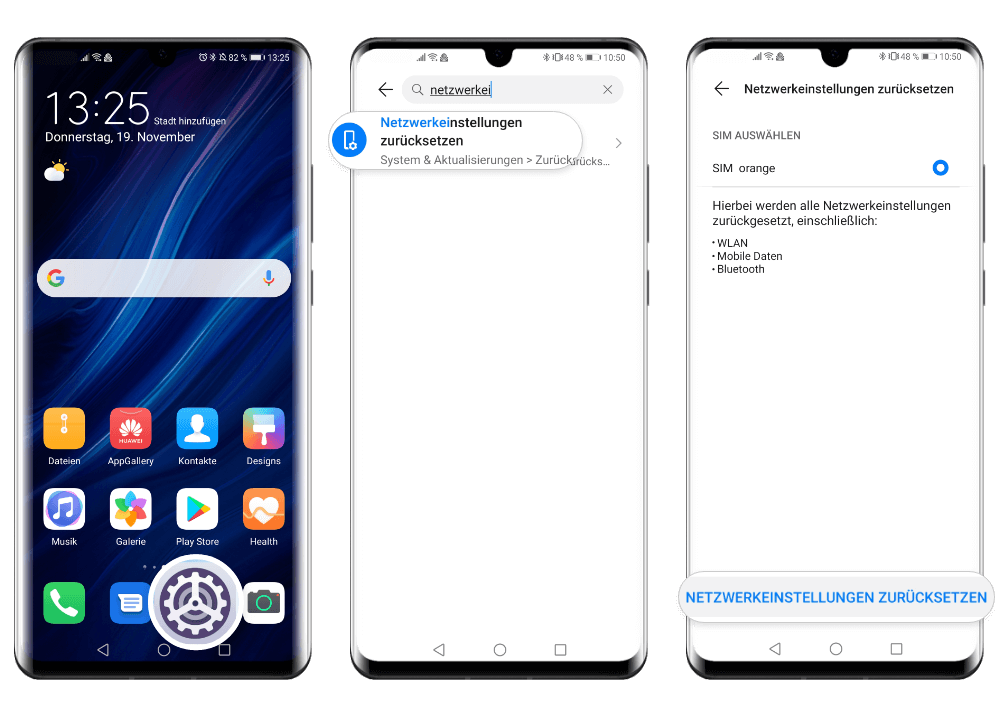
Wenn das Problem weiterhin besteht, sichere deine Daten und bringe dein Gerät und den Kaufbeleg zu einem autorisierten HUAWEI Customer Service Center oder wende dich an den HUAWEI Customer Services, um weitere Unterstützung zu erhalten.
Verbundene Geräte können nicht auf das Internet zugreifen
Wenn andere an deinen persönlichen Hotspot verbundene Geräte keinen Internetzugang haben, prüfe, ob dein Smartphone über mobile Daten auf das Internet zugreifen kann. Der Hotspot funktioniert nicht ordnungsgemäß, wenn dein Gerät keinen Internetzugang hat.Wenn dein Gerät ordnungsgemäß auf das Internet zugreifen kann, aktiviere deinen persönlichen Hotspot erneut und prüfe, ob das Problem behoben wurde. Du kannst dein Telefon auch neu starten, das andere Gerät wieder mit dem Hotspot verbinden und dann versuchen, im Internet zu surfen.
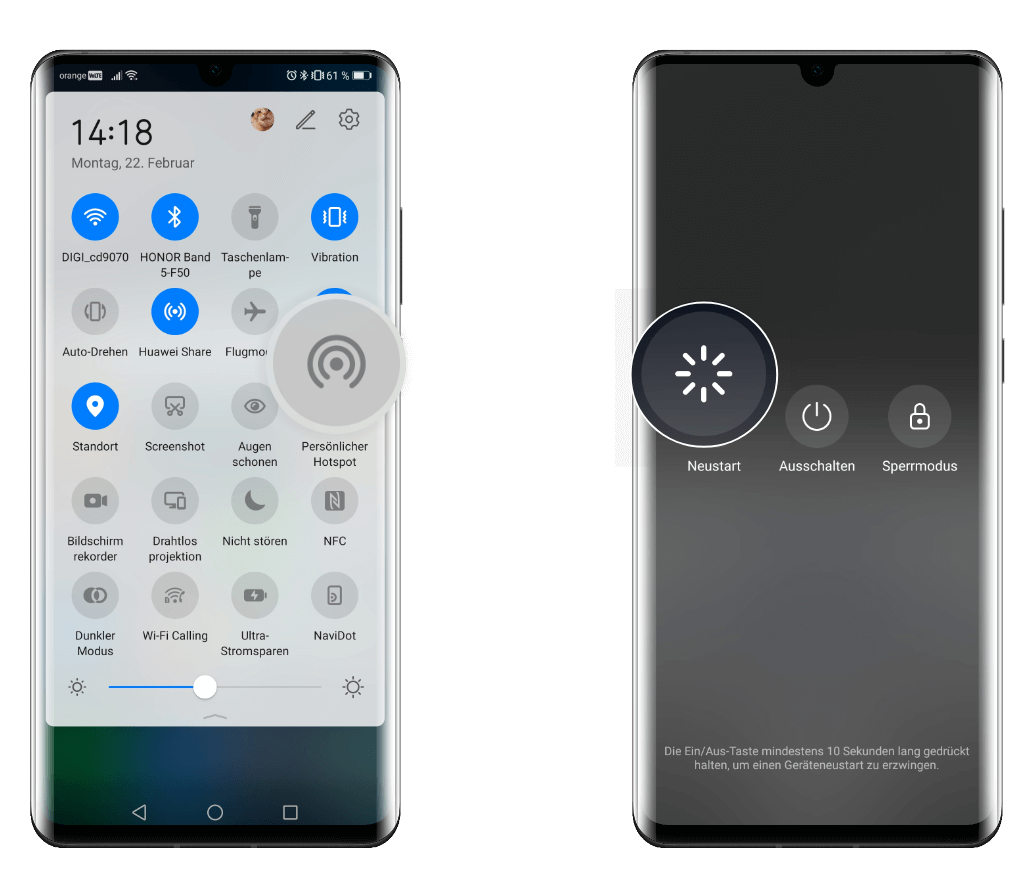
Die mobilen Daten einiger Netzbetreiber unterstützen die gemeinsame Nutzung von Hotspot-Daten nicht. Bitte wende dich an deinen Netzbetreiber, um zu prüfen, ob dein Datenplan die gemeinsame Nutzung von Hotspot-Daten unterstützt. Aktiviere diesen Dienst, wenn dies der Fall ist.Wenn das Problem weiterhin besteht, versuche, ein anderes Gerät an den Hotspot anzuschließen. Wenn die zweite Verbindung ebenfalls fehlschlägt, sichere deine Daten und bringe dein Gerät und den Kaufbeleg zu einem autorisierten HUAWEI Customer Service Center oder wende dich an den HUAWEI Customer Services, um weitere Unterstützung zu erhalten.
Verbundene Geräte werden häufig getrennt
Wenn ein mit deinem persönlichen Hotspot verbundenes Gerät häufig die Verbindung trennt, deaktiviere und aktiviere den Hotspot auf deinem Smartphone erneut und versuche es erneut. Du kannst auch beide Geräte neu starten und prüfen, ob das Problem behoben wurde.Es können auch elektromagnetische Störungen auftreten, die die Verbindung beeinträchtigen, oder das andere Gerät befindet sich außerhalb des Hotspot-Bereichs. Wechsle in diesem Fall an einen anderen Ort und versuche erneut, das andere Gerät an deinen Hotspot zu verbinden.
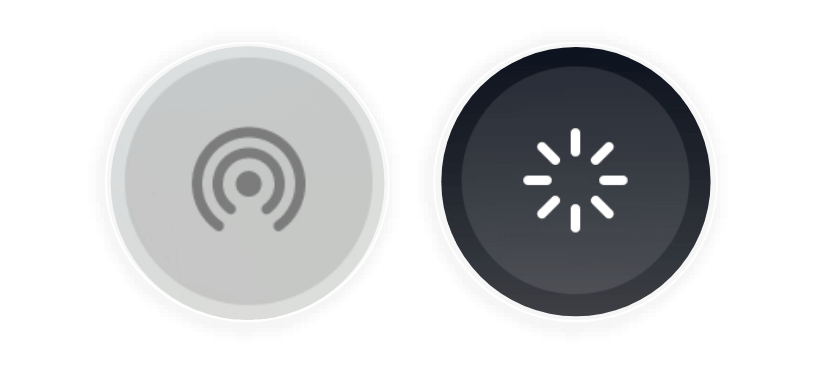
Wenn das maximale Datenlimit erreicht ist, trennt dein Telefon automatisch andere Geräte, um einen übermäßigen Datenverbrauch zu vermeiden. Wir empfehlen dir, zum Bildschirm mit den Hotspot-Einstellungen zu wechseln und eventuell festgelegte Datenbeschränkungen zu entfernen.
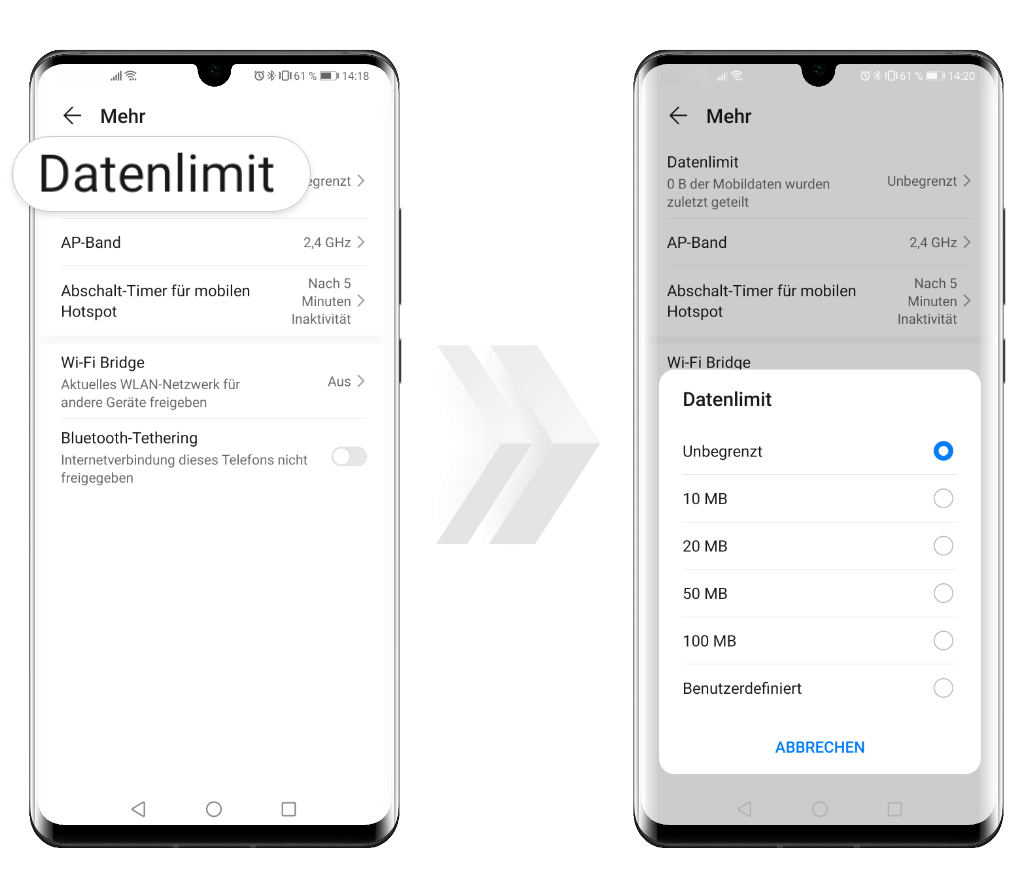
Wenn das andere Gerät die Verbindung trennt, wenn der Bildschirm deines Telefons ausgeschaltet ist, öffne die Einstellungen auf deinem HUAWEI-Gerät, suche nach Im Ruhezustand verbunden bleiben, und aktiviere den Schalter (EMUI 9.X oder höher). Wenn auf deinem Smartphone EMUI 8.X oder niedriger ausgeführt wird, öffne die Einstellungen, suche nach WLAN im Standby-Modus ein und stelle es auf Immer ein.
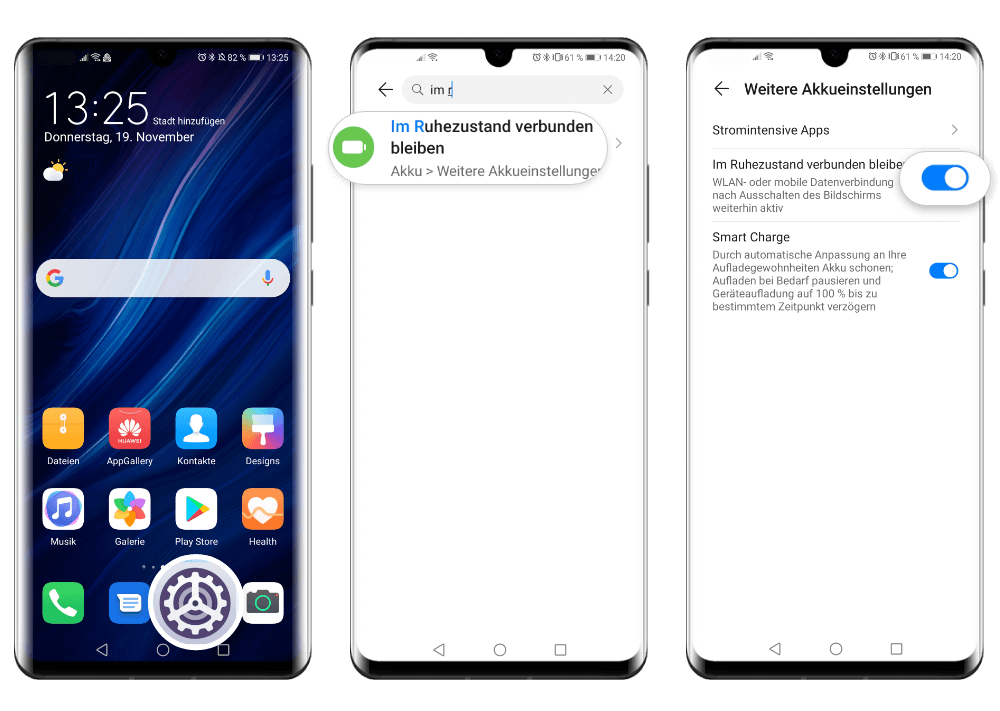
Wenn das Problem weiterhin besteht, wische von der Statusleiste nach unten, um das Benachrichtigungsfeld zu öffnen, und tippe und halte das Symbol für mobile Daten, um auf den Bildschirm mit den Einstellungen für das mobile Netzwerk zuzugreifen. Navigiere zu Zugangspunkte (APNs), berühre ![]() in der
in der
oberen rechten Ecke und wähle Auf Standard zurücksetzen.

Versuche auch, die Netzwerkeinstellungen zurückzusetzen. Öffne die Einstellungen auf deinem HUAWEI-Gerät, suche nach Netzwerkeinstellungen zurücksetzen und führe einen Reset durch. Dadurch werden alle deine WLAN- und Bluetooth-Verbindungen gelöscht. Versuche nach Abschluss des Zurücksetzens erneut, dein Gerät mit dem WLAN-Netzwerk zu verbinden.
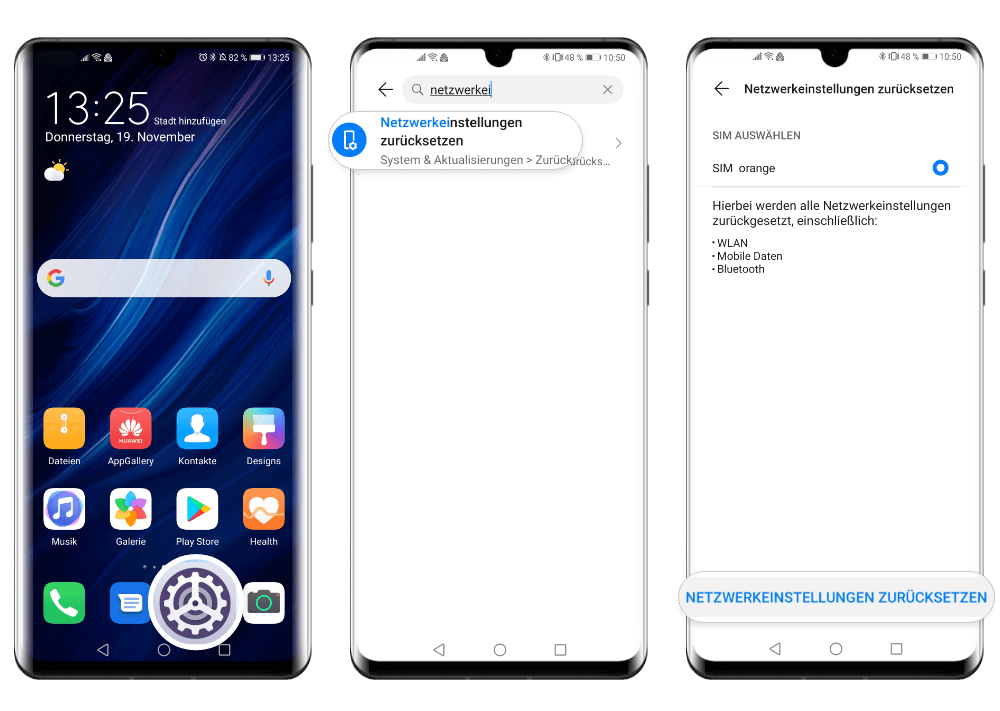
Wenn keine der oben genannten Lösungen das Problem behoben hat, sichere deine Daten und bringe dein Gerät und den Kaufbeleg zu einem autorisierten HUAWEI Customer Service Center oder wende dich an den HUAWEI Kundenservice, um weitere Unterstützung zu erhalten.



